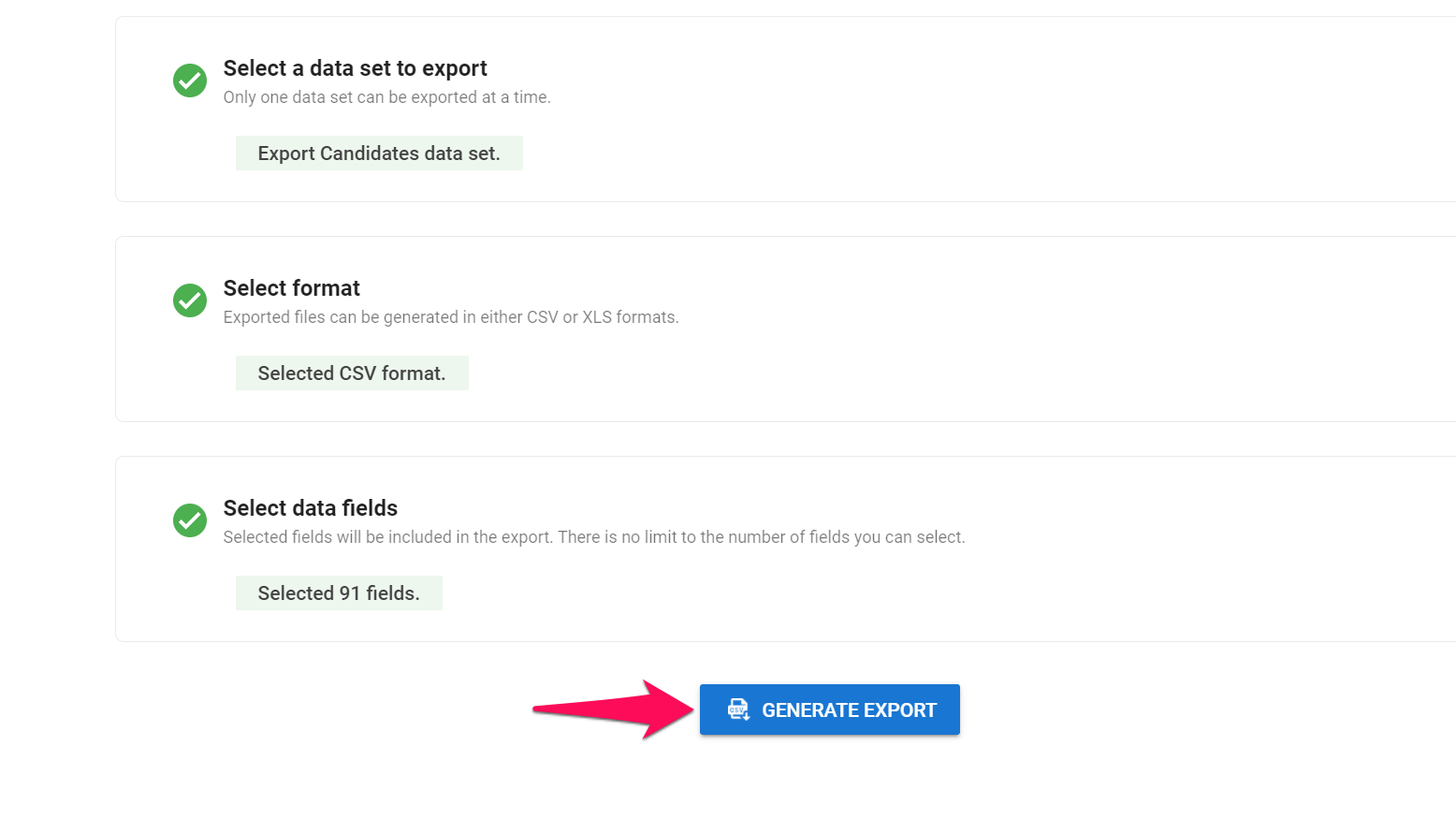Dies kann nur von einem Administrator durchgeführt werden.
Diese Funktion ist standardmäßig nicht aktiviert. Bitte kontaktieren Sie unser Support-Team für weitere Informationen.
Exportieren Sie Daten aus Ihrem Konto wie Kandidaten, Jobs, Kunden und mehr.
Daten exportieren
- Gehen Sie zur folgenden Seite. Alternativ klicken Sie im Seitenmenü auf "Administration", öffnen Sie die Kategorie "Datenverwaltung" und dann die Kategorie "Datenexport" und klicken Sie anschließend auf "Daten aus Ihrem Konto exportieren".


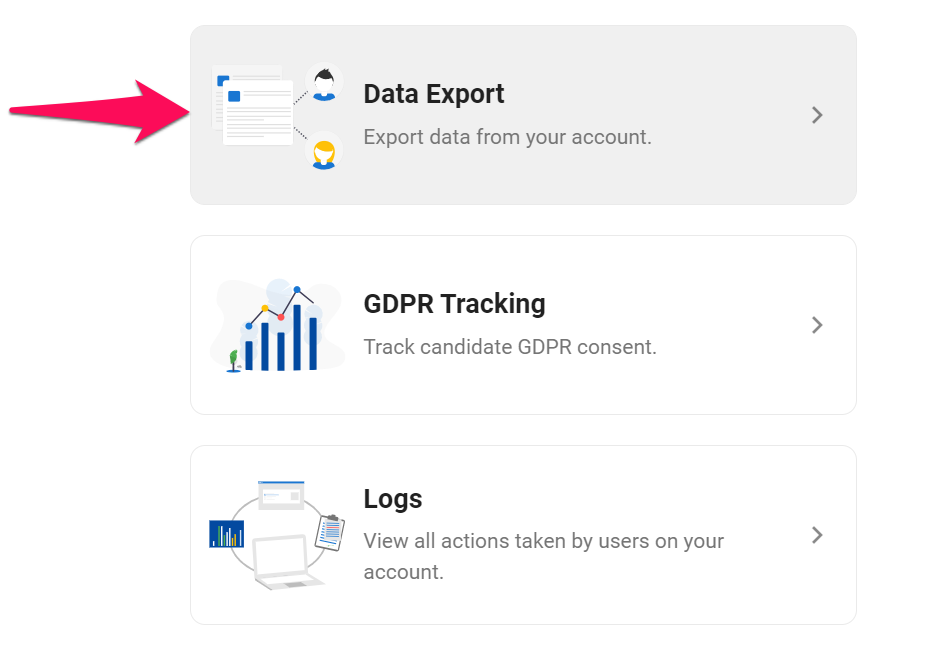
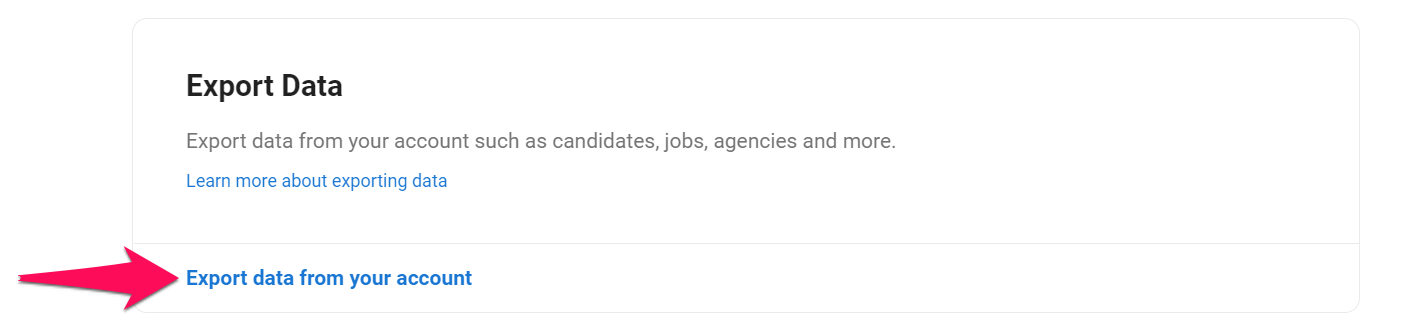
-
Wählen Sie einen Datensatz zum Exportieren aus und klicken Sie auf "Weiter". Es kann nur ein Datensatz gleichzeitig exportiert werden.
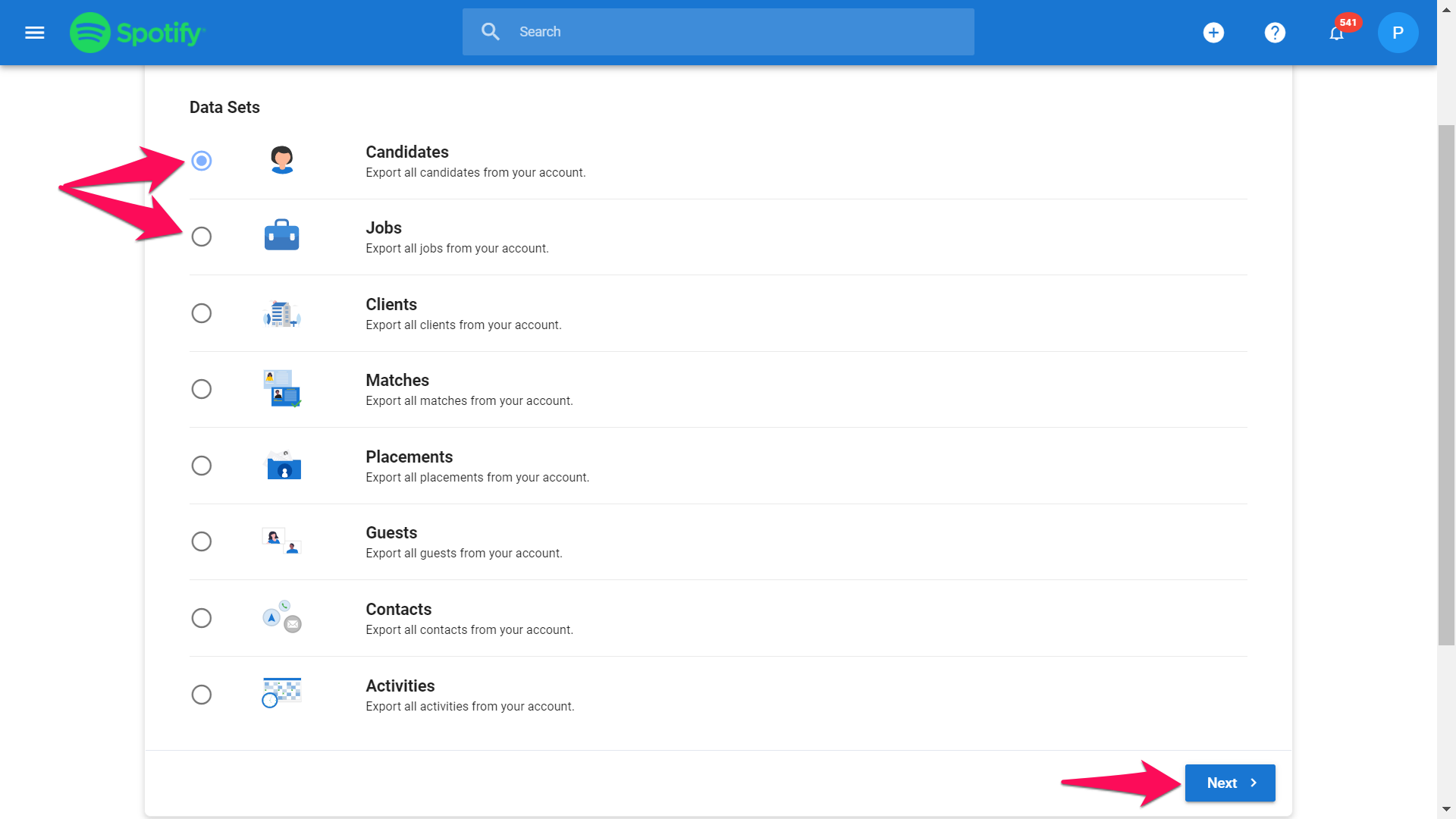
-
Wählen Sie CSV oder XLS als Exportformat und klicken Sie auf "Weiter".
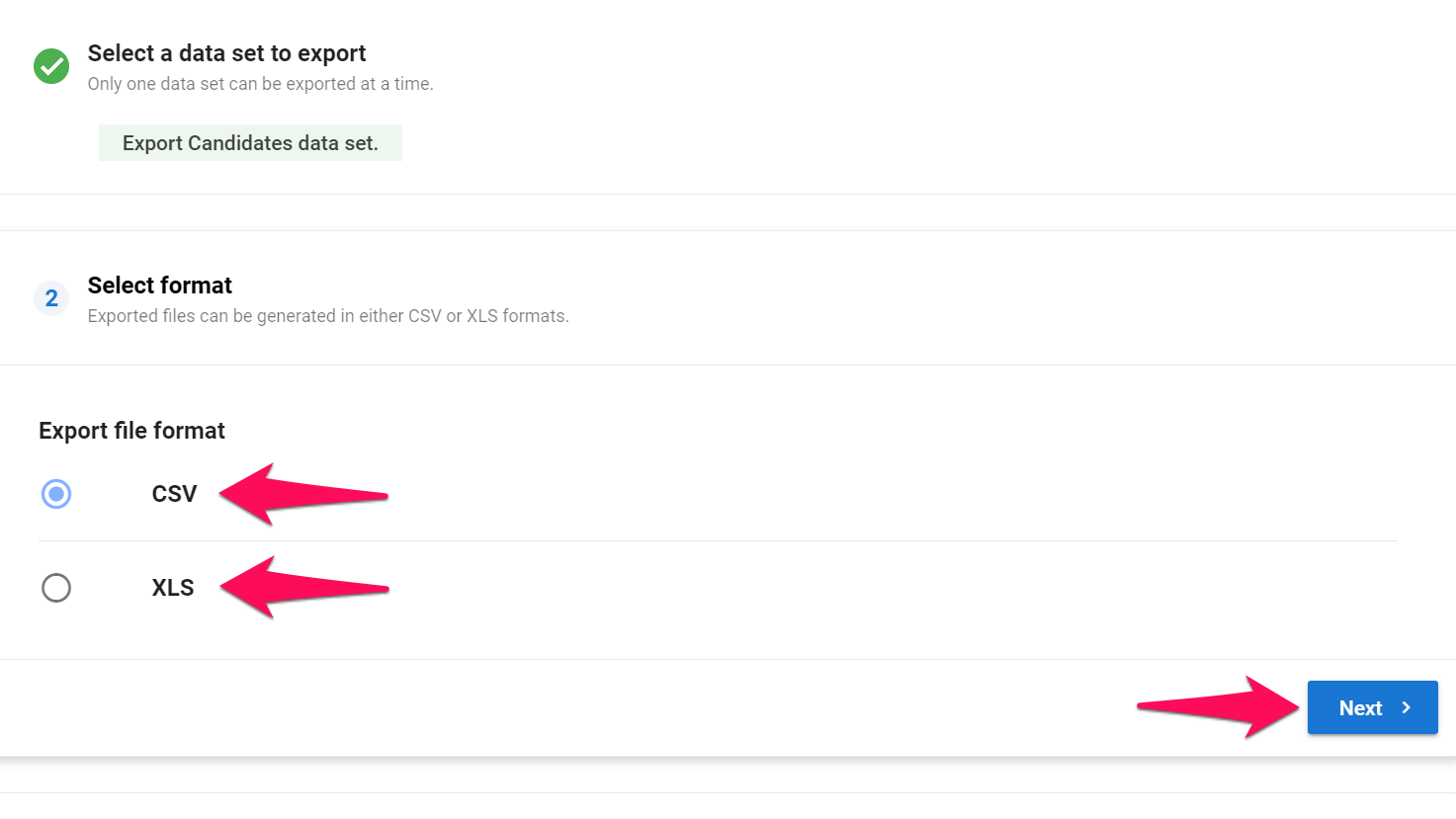
-
Wählen Sie die zu exportierenden Datenfelder aus und klicken Sie auf "Weiter". Standardmäßig sind alle Datenfelder vorausgewählt.
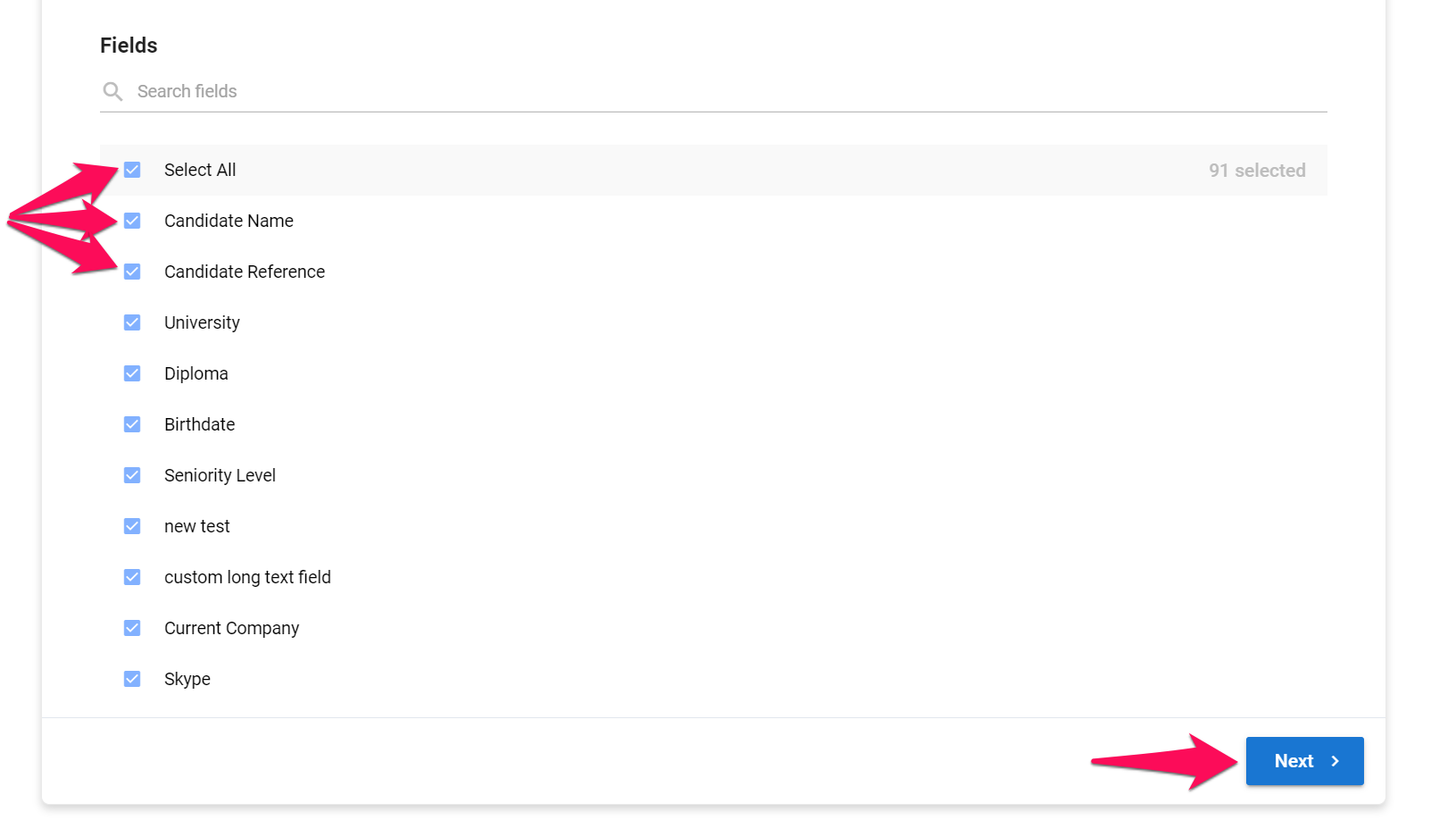
-
Klicken Sie auf "Export generieren". Ihre Exportanfrage wird im Hintergrund verarbeitet. Sie werden per E-Mail mit einem Download-Link benachrichtigt, sobald der Export fertig ist.